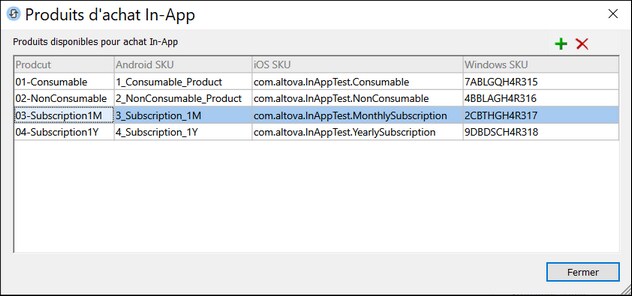Enregistrer les Produits
Les produits que vous souhaitez vendre dans votre appli doivent être :
•enregistrés et disponibles dans l'app store respectif (Google, Apple, Windows), et
•enregistrés dans le design MobileTogether avec un nom de produit unique ; de manière essentielle, les ID respectives du produit dans les différents app stores sont mappées avec un nom unique qui sert d'ID de produit dans le design (voir la capture d'écran ci-dessous).
Pendant l'enregistrement (ou la création) du produit, vous aurez attribué une ID au produit et défini son prix (parmi d'autres choses). Puisque chaque app store spécifie un format différent pour l'ID de produits (comparez les formats ID SKU dans la capture d'écran ci-dessous), les différentes ID sont mappées vers un seul nom de produit (dans la colonne Produit du dialogue ci-dessous). Dans le design de MT, les produits sont identifiés par leur nom dans ce dialogue. Lorsque les Applis de l'AppStore respectives sont générées depuis le design, l'ID SKU appropriée est utilisée pour chaque plate-forme. Ce mécanisme de mappage permet à toutes les procédures de design liées à un produit unique d'être gérées de manière unifiée dans le design quelle que soit la plate-forme, en utilisant le nom du produit, tel que défini ici.
Pour définir le mappage ID-à-nom-de-Produit, procédez comme suit :
1.Dans MobileTogether Designer, sélectionnez Projet | Produits d'achat In-App.
2.Dans le dialogue de Produits d'achat In-App qui apparaît (capture d'écran ci-dessus), saisissez un nom pour chaque produit que souhaitez rendre disponible à l'achat.
3.Dans la colonne SKU respective, saisissez les ID de produit respectives que vous avez attribuées au produit lorsque celui-ci a été enregistré dans l'app store respectif.
Cliquez sur l'icône Plus pour ajouter un nouveau produit. Cliquez sur le symbole Supprimer pour supprimer un produit. Après avoir saisi les données pour tous les produits que vous souhaitez rendre disponibles pour les achats in-app, cliquez sur Fermer.
Voir aussi comment créer un produit in-app pour Android et comment créer un abonnement dans Google Play Store.
Fonctions XPath pour extraire un nom de produit et une ID
MobileTogether Designer fournit deux fonctions liées au mécanisme de nommage : pour extraire le nom de produit depuis l'ID de produit (sur une plate-forme donnée), et vice versa. Vous pouvez utiliser ces fonctions à tout emplacement et à tout moment dans le flux de travail.
Extraire l'ID de produit spécifique à la plate-forme depuis le nom de produit
La fonction mt-in-app-purchase-product-to-platform() prend un nom de produit en tant que son argument simple, tel que saisi dans le dialogue de produits d'achat In-App (voir la capture d'écran ci-dessus). Ceci retourne l'ID du produit sur la plate-forme actuelle. Dans les simulations, la plate-forme actuelle est la plate-forme de l'appareil de simulation. Par exemple,
mt-in-app-purchase-product-to-platform("03-Subscription1M") retourne "3_Subscription_1M" sur les appareils Android et "com.mycompany.InAppTest.MonthlySubscription" sur les appareils iOS.
Extraire un nom de produit depuis l'ID de produit spécifique à la plate-forme
La fonction mt-in-app-purchase-platform-to-product() prend une ID de produit en tant qu'argument simple, tel que défini dans le dialogue de produits d'achat In-App (voir la capture d'écran ci-dessus). Ceci retourne le nom du produit de l'ID produit soumise. Dans les simulations, la plate-forme actuelle est la plate-forme de l'appareil de simulation. Par exemple,
mt-in-app-purchase-platform-to-product("3_Subscription_1M") retourne "03-Subscription1M" sur les appareils Android.
Voir Fonctions d'extension MobileTogether pour une liste complète et description des fonctions de MT.